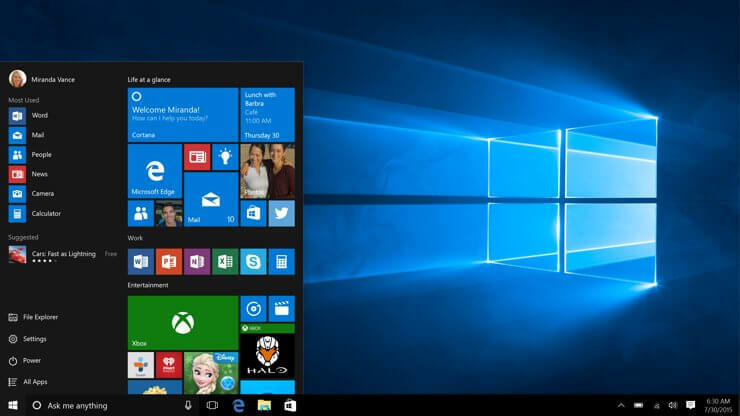
תוכנה זו תשמור על מנהלי ההתקנים שלך, ובכך תשמור עליך מפני שגיאות מחשב נפוצות ותקלות חומרה. בדוק את כל הנהגים שלך כעת בשלושה שלבים פשוטים:
- הורד את DriverFix (קובץ הורדה מאומת).
- נְקִישָׁה התחל סריקה למצוא את כל הנהגים הבעייתיים.
- נְקִישָׁה עדכן מנהלי התקנים כדי לקבל גרסאות חדשות ולהימנע מתקלות במערכת.
- DriverFix הורד על ידי 0 קוראים החודש.
אנשים רבים נהנים מהמשחקים ב- Windows 10, אך חלק מהמשתמשים מדווחים שהם מקבלים מעגל כחול במהלך המשחקים. זה יכול להסיח את הדעת כשמשחקים את המשחק המועדף עליכם, אך למזלכם יש פיתרון פשוט.
כיצד להיפטר מהמעגל הכחול בזמן משחק במשחקים ב- Windows 10
גיימרים רבים דיווחו על מעגל כחול מוזר בזמן ששיחקו במשחקים המועדפים עליהם. זו יכולה להיות בעיה גדולה, ואם כבר מדברים על עיגולים כחולים במשחקים, הנה כמה בעיות דומות שדווחו על ידי משתמשים:
- מעגל כחול נחמי - בעיה זו מתרחשת בדרך כלל עקב תוכנת Nahimic, אך ניתן להשבית את המעגל הכחול פשוט באמצעות קיצור מקשים יחיד.
- מעגל כחול CSGO - משתמשים רבים דיווחו על בעיה זו ב- Counter Strike: Global Offensive. הבעיה יכולה להיגרם על ידי יישומי צד שלישי מסוימים, לכן כדי לפתור את הבעיה, מומלץ להסיר את היישום הבעייתי.
- עיגול כחול על המסך Alienware - בעלי Alienware דיווחו גם על בעיות אלה. כדי לפתור את הבעיה, עליך למצוא ולהשבית את התכונה Recon Audio.
- משחקי Steam Steam מעגל כחול - בעיה זו יכולה להתרחש גם במשחקי Steam. כדי לפתור את הבעיה, מומלץ להשבית מכשירים ביומטריים במחשב שלך ולבדוק אם זה עוזר.
- צפה בעיגול כחול על המסך - לפעמים בעיה זו יכולה להופיע עקב מנהלי ההתקנים השמעיים שלך. כדי לפתור את הבעיה, נסה להתקין את מנהלי התקני השמע המוגדרים כברירת מחדל ובדוק אם זה עוזר.
- עיגול כחול המופיע במשחקים - עיגול כחול יכול להופיע כמעט בכל משחק, וכדי לפתור את הבעיה, הקפד לנסות כמה מהפתרונות שלנו.
פתרון 1 - הסר תוכנה ביומטרית מהמחשב שלך
משתמשים מדווחים כי תוכנות ביומטריות, כגון מחווה חכמה של אסוס ו HP Simple Pass, גורם לבעיה זו, כך שאם ברצונך למנוע את הופעת המעגל הכחול ייתכן שיהיה עליך להסיר את ההתקנה של תוכנה זו.
אם אתה משתמש ב- HP Simple Pass אינך צריך להסיר את ההתקנה לחלוטין, במקום זאת תוכל פשוט להשבית את LaunchSite מהגדרות ה- Simple Pass.
ישנן מספר דרכים להסיר יישומים אלה מהמחשב האישי שלך, אך אחת הטובות ביותר היא באמצעות תוכנת מסיר התקנה. אם אינך מכיר, תוכנת הסרת ההתקנה היא יישום מיוחד שיסיר לחלוטין את כל הקבצים וערכי הרישום הקשורים ליישום שברצונך להסיר.
הודות לכלים אלה, היישום יוסר לחלוטין, וקבצי שאריות לא יפריעו למערכת שלך. יש הרבה יישומים גדולים להסרת התקנה, אבל אחד הטובים ביותר הוא מסיר Revoאז אם אתה מחפש כלי שיסיר לחלוטין יישומים בעייתיים מהמחשב שלך, אנו ממליצים לך לנסות אותו.
- קרא גם: תיקון: מטעין האתחול של Windows התוקן זוהה בעת השקת משחקים
פתרון 2 - השבת את המכשיר הביומטרי שלך / הסר את מנהלי ההתקנים הביומטריים
אם הפתרון הקודם לא עובד עבורכם, כדאי לכם לנסות להשבית את המכשיר הביומטרי או להסיר את ההתקנה של מנהלי ההתקנים שלו.
- ללחוץ מקש Windows + X ומתפריט בחר מנהל התקן.
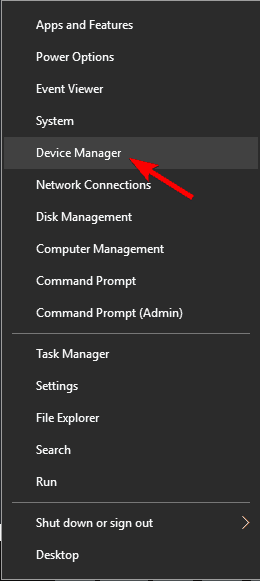
- במנהל ההתקנים חפש את המכשיר הביומטרי.
- לחץ עליו באמצעות לחצן העכבר הימני ומתוך התפריט בחר השבת אוֹ הסר התקנה.
- הפעל מחדש את המחשב ובדוק אם הבעיה נפתרה.
- אם הבעיה נמשכת, ייתכן שתרצה לחזור על התהליך כולו, אך בחר באפשרות אחרת בשלב 3.
פתרון 3 - השבת את גשש הצלילים של Nahimic
לדברי המשתמשים, מעגל כחול במשחקים יכול להופיע בגלל תכונת הגשש של Nahimic. כדי להשבית תכונה זו, עליך לבצע שינויים מעטים ביישום Nahimic. לשם כך, בצע את הצעדים הבאים:
- לִפְתוֹחַ יישום מרכז הדרקונים של MSI ולחץ על Nahimic2UILauncher.
- מתי הנחימיק חלון נפתח, עבור אל גשש סאונד הכרטיסייה.
- כעת לחץ על דולק כבוי כדי להשבית תכונה זו.
לחלופין, אתה יכול ללחוץ LCTRL + LSHIFT + S קיצור דרך כדי לכבות תכונה זו באופן מיידי. משתמשים רבים דיווחו כי פיתרון זה עובד עבורם, לכן הקפד לנסות אותו.
פתרון 4 - כבה את Audio Recon
לפעמים יישומי צד שלישי יכולים לגרום להופעה של עיגול כחול במהלך הפעלות משחק. משתמשים רבים דיווחו כי הבעיה התרחשה במחשבים ניידים של Alienware עקב השמעת שמע תכונה. כדי לפתור את הבעיה, עבור אל מרכז הקול Alienware> השמעת שמע וכבה אותו.
לאחר כיבוי תכונה זו, העיגול הכחול אמור להיעלם ותוכלו ליהנות מהפעלות משחק ללא בעיות.
- קרא גם: כיצד אוכל להצמיד משחקי Steam למסך ההתחלה של Windows 10, 8.1?
פתרון 5 - התקן את מנהל התקן השמע המוגדר כברירת מחדל
לדברי המשתמשים, העיגול הכחול מופיע במשחקים שלך עקב תוכנת הנהג שלך. כדי לפתור את הבעיה, מומלץ לחזור למנהל השמע המוגדר כברירת מחדל. למרות שנהגים ייעודיים הם בדרך כלל טובים יותר, אך לצרכים בסיסיים כמו משחקים ומולטימדיה, מנהל ההתקן המוגדר כברירת מחדל אמור להספיק.
כדי להתקין את מנהל ההתקן המוגדר כברירת מחדל, ראשית עליך להסיר את מנהל ההתקן הנוכחי. לשם כך, פשוט בצע את הצעדים הבאים:
- לִפְתוֹחַ מנהל התקן, אתר את מכשיר השמע שלך, לחץ עליו באמצעות לחצן העכבר הימני ובחר הסר התקנה של המכשיר.
- כאשר מופיעה תיבת הדו-שיח לאישור, בדוק הסר את תוכנת מנהל ההתקן עבור התקן זה אפשרות ולחץ הסר התקנה.
- לאחר הסרת מנהל התקן השמע, לחץ חפש שינויים בחומרה לַחְצָן.
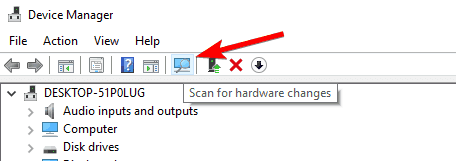
כעת Windows יתקין את מנהל התקן השמע המוגדר כברירת מחדל. לאחר התקנת מנהל ההתקן המוגדר כברירת מחדל, בדוק אם הבעיה עדיין קיימת.
פתרון 6 - סיום תהליך nahimic2uilauncher.exe
כפי שכבר הזכרנו, לפעמים עיגול כחול יכול להופיע על לוחות אם של MSI עקב יישום Nahimic Surround Sound. עם זאת, תוכל לפתור בעיה זו פשוט על ידי סיום משימה אחת. לשם כך, פשוט בצע את הצעדים הפשוטים הבאים:
- לִפְתוֹחַ מנהל משימות. אתה יכול לעשות זאת במהירות באמצעות Ctrl + Shift + Esc קיצור.
- מתי מנהל משימות נפתח, עבור אל פרטים הכרטיסייה. מקש ימני nahimic2uilauncher.exe ולבחור משימת סיום מהתפריט.
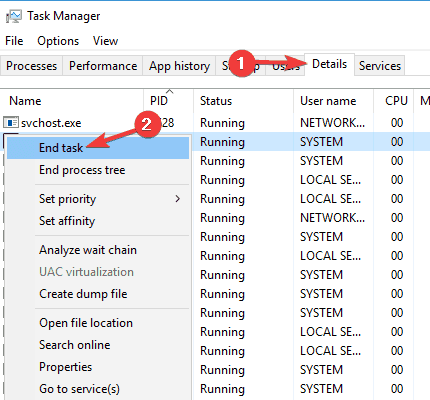
לאחר סיום משימה זו, העיגול הכחול צריך להיעלם. זכור כי זה אינו פיתרון קבוע, לכן תצטרך לחזור עליו בכל פעם שתפעיל את המחשב האישי שלך.
- קרא גם: מצביע העכבר נעלם ב- Windows 8.1, 8, 7 [תיקון]
פתרון 7 - השתמש במצב בטוח
מצב בטוח הוא קטע מיוחד של Windows הפועל עם מנהלי התקנים ויישומי ברירת מחדל, כך שאם יישום צד שלישי הוא גורם למעגל הכחול להופיע במהלך הפעלות המשחק שלך, ייתכן שתוכל לפתור את הבעיה באמצעות Safe מצב.
כדי להיכנס למצב בטוח, עליך לבצע את הפעולות הבאות:
- ללחוץ מקש חלון + אני לפתוח את אפליקציית הגדרות.
- מתי אפליקציית הגדרות נפתח, לך אל עדכון ואבטחה סָעִיף.
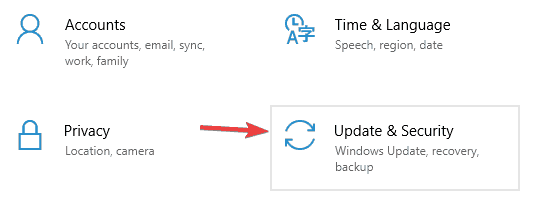
- עבור אל התאוששות קטע בחלונית השמאלית. בחלונית הימנית, ב התחלה מתקדמת לחץ על אתחל עכשיו לַחְצָן.
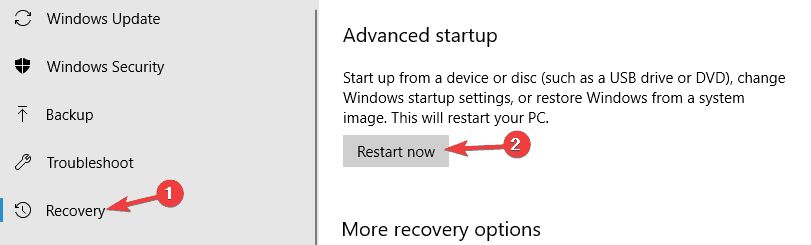
- בחר פתרון בעיות> אפשרויות מתקדמות> הגדרות הפעלה. כעת לחץ על איתחול לַחְצָן.
- כאשר המחשב יופעל מחדש תופיע רשימת אפשרויות. בחר גרסה כלשהי של מצב בטוח על ידי לחיצה על המקש המתאים.
ברגע שאתה נכנס למצב בטוח, בדוק אם הבעיה עדיין קיימת. אם הבעיה לא מופיעה במצב בטוח, המשמעות היא שאחד מיישומי הצד השלישי שלך גורם לבעיה. כדי לראות כיצד לזהות את היישום הבעייתי, הקפד לבדוק את הפתרון הבא.
פתרון 8 - בצע אתחול נקי
כאמור, יישומי צד שלישי עלולים לגרום להופעה של בעיה זו, ואחת הדרכים למצוא ולהשבית את היישומים הבעייתיים היא לבצע אתחול נקי. אם אינך מכיר, מצב אתחול נקי יפעיל את המחשב שלך רק עם יישומי ושירותי ברירת מחדל, כך שתוכל לדעת בקלות אם יישום צד שלישי הוא הבעיה.
כדי לבצע אתחול נקי, עליך לבצע את הפעולות הבאות:
- ללחוץ מקש Windows + R. ונכנסים msconfig. ללחוץ להיכנס או לחץ בסדר.
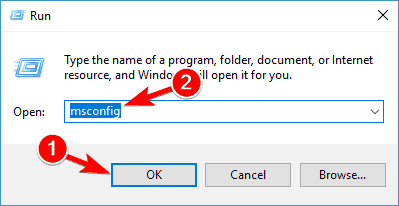
-
הגדרות מערכת יופיע חלון. לך ל שירותים לשונית ולבדוק הסתר את כל שירותי Microsoft. עכשיו לחץ השבת הכל לַחְצָן.
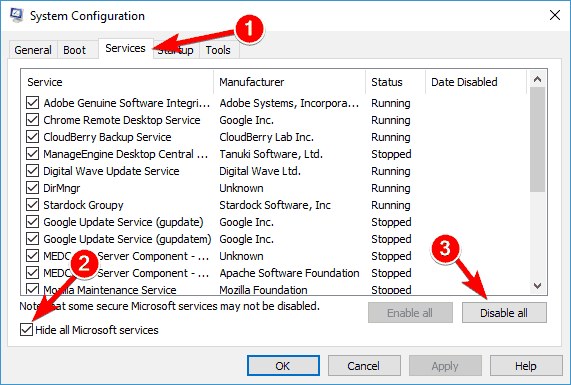
- לך ל סטארט - אפ לחץ על הלשונית ולחץ פתח את מנהל המשימות.
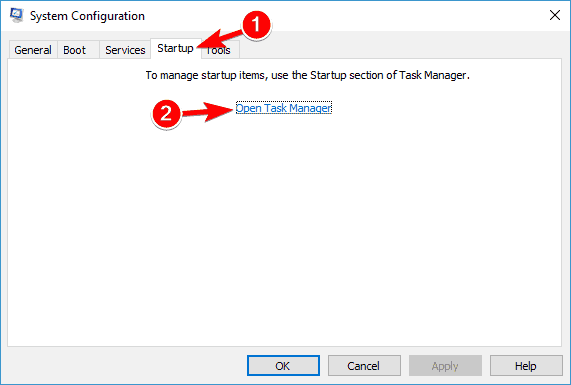
-
מנהל משימות יפתח כעת עם רשימת כל יישומי ההפעלה. לחץ לחיצה ימנית על הפריט הראשון ברשימה ובחר השבת מהתפריט. חזור על שלב זה עבור כל יישומי ההפעלה ברשימה.
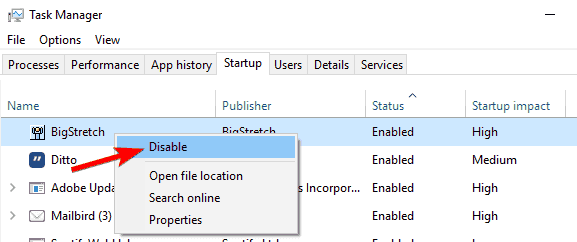
- לאחר שתשבית את כל יישומי ההפעלה, חזור אל הגדרות מערכת חלון ולחץ להגיש מועמדות ו בסדר כדי לשמור שינויים. הפעל מחדש את המחשב האישי שלך.
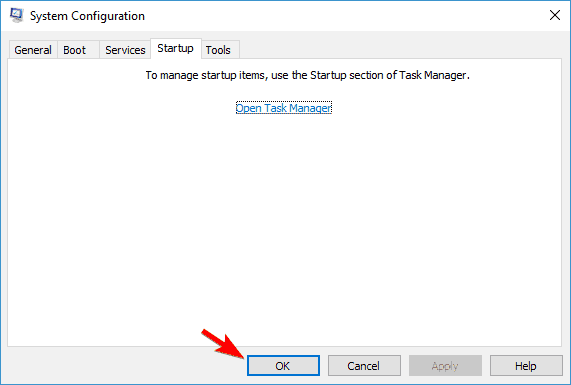
לאחר שהמחשב יופעל מחדש, בדוק אם הבעיה עדיין קיימת. אם לא, תוכל להפעיל יישומים ושירותים מושבתים בזה אחר זה או בקבוצות. זכור כי עליך להפעיל מחדש את המחשב כדי להחיל שינויים לאחר הפעלת כל קבוצת יישומים.
לאחר שתמצא את היישום הבעייתי, תוכל להשאיר אותו מושבת או להסיר אותו, כך שהוא לא יפריע יותר להפעלות המשחק שלך.
כפי שאתה יכול לראות, עיגול כחול במהלך משחקים נגרם על ידי תוכנה ביומטרית, אך אם תוכנה ביומטרית אינה הבעיה, הקפד לנסות את הפתרונות האחרים שלנו.
קרא גם:
- מגן Windows Defender עם עיגול אדום ו- X לבן הוא תעלומה מוחלטת
- כיצד לתקן שגיאות Far Cry ב- Windows 10, 8.1, 8
- מסך לבן כשמשחקים משחקים? הנה איך להיפטר מזה

![אירעה שגיאת פרופיל ב- Chrome [תיקון]](/f/5a449acce936f283e91a1dac499e4e8b.jpg?width=300&height=460)
